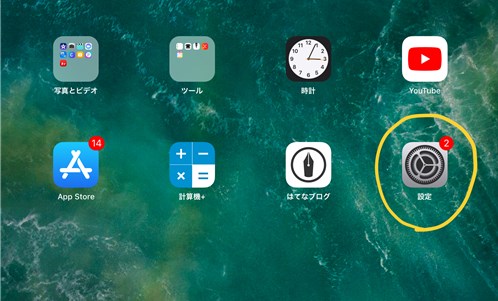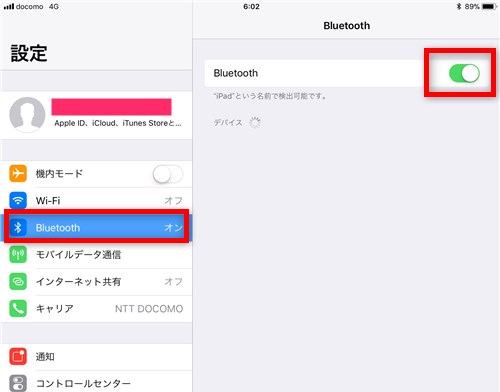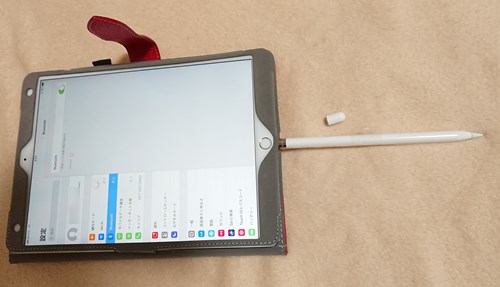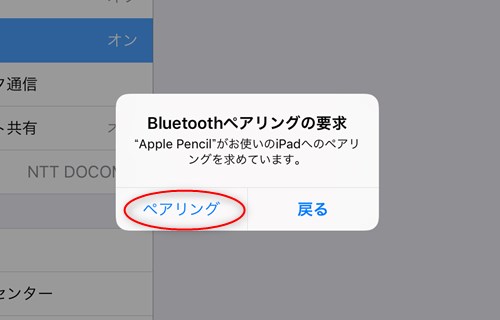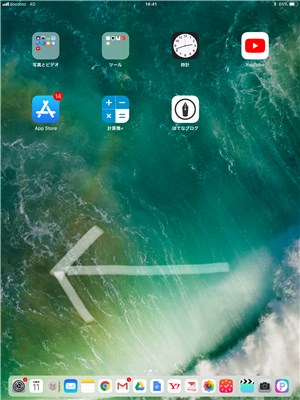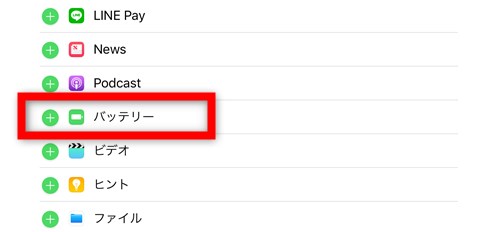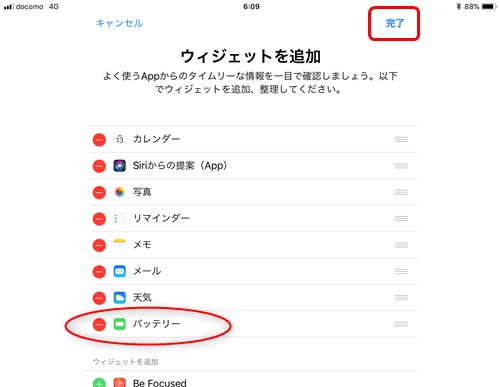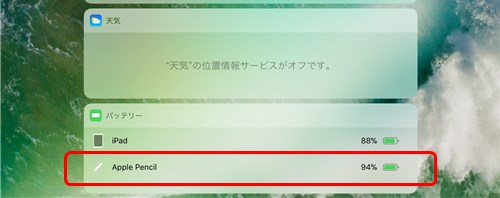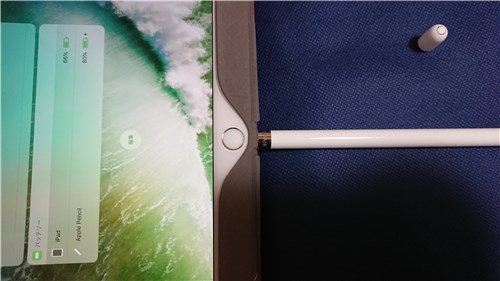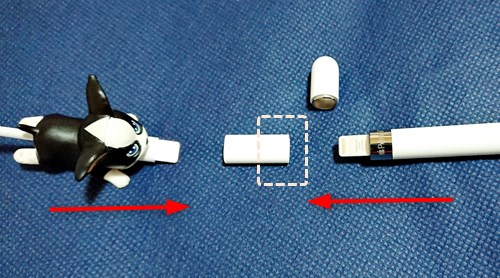Apple Pencil(アップルペンシル)を使うには、iPadやiPad Proの本体とBluetoothで繋げる必要があります。
今は平べったい形の第2世代とよばれるアップルペンシルがありますが、私のアップルペンシルは、第1世代とよばれるタイプになります。
ですので、第1世代のApple Pencilの初期設定でもあるペアリング方法、充電方法や電池残量の見方などをまとめています。
というのも、
アップルペンシルには説明書らしきものが付いていますが、老眼の入った私にはとてもじゃないけど読めませんでした。
字がちっちゃすぎなんです(汗)
初めてのiPad Proとアップルペンシルを購入してからだいぶたちますが、ドキドキしながらペアリングしたことを備忘録としてまとめています。
まだiOS11なので少し画面が違うかと思いますが、基本的なやり方は同じですので、ペアリングだけでもサクッとしてみて下さい。
アップルペンシルの使い方まずは初期設定のペアリングをしよう
アップルペンシルの初期設定、ペアリングの手順になります。
(1)iPadのホームから「設定」を開きます。
(2)Bluetoothを「ON」にします。
(3)ペンシルのキャップを外します。軽くキャップを引っ張るとスポッと外すことができます。
(4)iPadの充電口からペンシルをズボッと差し込みます。
(5)ペアリングの要求というのが出てきますので「ペアリング」を選びます。
アップルペンシルのペアリングが完了です♪
これでお絵かきしたりできるのですが、もう1つやっておきたい設定があります。
アップルペンシルの電池残量のチェック方法
アップルペンシルはペアリングが済めばすぐ使えますが…電池残量が見えないので、いつ充電すれば良いのかわからないんです。
でもiPad本体で電池残量が見えるように設定すれば大丈夫です(^^)
(1)ホーム画面を左にスワイプします。
(2)ウィジェットが並んでいる画面になります。
下までスクロールすると、「編集」ができますのでタップします。
(3)バッテリーの「+」をタッチします。
(4)するとウィジェットに追加されますので、確認できれば「完了」をタップします。
すると、ウィジェット画面に「バッテリー」の項目が追加され、iPad本体とアップルペンシル両方の電池残量が確認ができます♪
アップルペンシルの充電方法と充電時間の目安
アップルペンシルも充電が必要になります。
充電する方法は2通りあるので、それぞれまとめています。
iPad本体から充電する方法
アップルペンシルの充電ですが、なんとiPadの本体から充電することができます♪
やり方はすごく簡単にで、ペアリングのときと同じように、iPadの充電口にペンシルを差し込むだけです。
ウィジェットのバッテリーを確認すると、Apple Pencilに稲妻マークが付いているのが確認できます。
iPad本体の電池を使用して、アップルペンシルに分けている状態です。
この充電方法は、急ぎのときだけのほうがおすすめです。というのも、iPad本体やペンシルに衝撃があったとき、折れてしまう危険もあります。
ですので、どうしても今すぐ充電したい場合や、室内の机の上から動かしたりすることなく、100%安全な状態のときだけにしておくのが安心です。
ちなみに、iPhoneの本体に差し込めば充電ができるそうです。私のスマホはアンドロイドなのでもっぱらiPadからになります。
iPad本体の電池残量が少ない場合や、100%までしっかり充電するなら、次の方法で行って下さい。
充電アダプタとコネクタを使って充電する方法
アップルペンシルを購入したとき、箱の中に充電用のコネクタが入っているので、そのコネクタとiPadの充電アダプタを使います。
画像が見づらくなっていますが・・・
真ん中にコネクタがり、左は充電器の線で、右はアップルペンシルになります。コネクタには、○(丸い印)がついていて、印のあるほうがペンシル側です。
コネクタに両方を差し込めば充電が始まります。
(余談ですが…このワンちゃんはジョジョ3部に出てくるイギーです♪)
この充電方法が通常のやり方になりますし、しっかりと充電ができます。
注意点として、アップルペンシルのキャップはとても小さいので、なくさないように気をつけて下さいね。
アップルペンシルの充電時間
充電時間の目安ですが、15秒の充電で30分の使用が可能と公式で言われています。
充電時間をキッチリ計ったことはないのですが、
実際に充電している中で私が感じている時間は、電池残量0%の場合、だいたい15分~20分くらいで100%になっていると思います。
※iPad本体からの充電
アップルペンシルはスリムなので、すぐに充電できる感覚です。
私は少しおおちゃくなので、いつもiPadの本体から充電していますが、本体からのほうが充電時間は短いと感じます。
充電アダプタを使ったほうが、もう少し充電できるまで時間がかかるようです。
でもその方が、アップルペンシルには優しい充電方法だと思います(^^)
ペンシルの使用時間についてですが、100%充電1日1~2時間ていど使っても数日はもちます♪
ミーハーな気持ちでApple Pencilを買いましたが、実際にはあまり使わず1週間くらいかけて電池が減っていってます。
アップルペンシルの接続ができないとき
アップルペンシルが反応せず、接続ができていないと思ったときのチェック方法です。
初期設定のペアリングしたばかりなら、電池が無いのかも知れません。まずは、アップルペンシルの充電をしてみてください。
電池残量はあるけど反応しない場合は、ペン先がゆるんでいるのかも知れません。
ペンの先を回すと取り外すことができるのですが、ゆるんでいると反応がでなくなりますので、確認してみてください。
私の場合は、しばらくアップルペンシルを使っていなくて、すごく久しぶりに取り出したらペアリングが切れていました。
そんなときは、またペアリングの設定をすればすぐに使えます♪
おわりにアップルペンシルの持ち運びについて
アップルペンシルを持ち運びするときは注意したいです。
むき出しのままじゃ汚れますし、もしキャップが外れてなくしてしまったら買い直しです。
私の場合は、Apple Pencilを持ち運ぶことがほとんどないので、100均で買ったけど使っていないペンケースに入れています。
全然オシャレじゃないので恥ずかしいです^^;
もしアップルペンシルを持ち運ぶなら、専用のケースに入れるほうが良いです。
傷がつきにくく見た目もオシャレになります。
私もiPadのケースに合う、アップルペンシルのケースを探してみます♪